Vorige week ben ik gestopt op het punt dat alle lagen en maskers klaar waren. Met behulp van die lagen en maskers moet nu de hele foto ingekleurd worden. Maar eerst even wat uitleg over het gebruiken van het gereedschap wat we nodig hebben:
De penseel (paintbrush), tijdens het “schilderen”, kun je met de “Bracket keys” de penseel groter en kleiner maken.
[ maakt de penseel kleiner
] maakt de penseel groter
Shift + [ maakt de penseel aan de randen zachter
Shift + ] maakt de penseel aan de randen harder
Het penseele zul je naast het veelvuldige inzoomen (+ toets) en uitzoomen (- toets) veel nodig hebben.
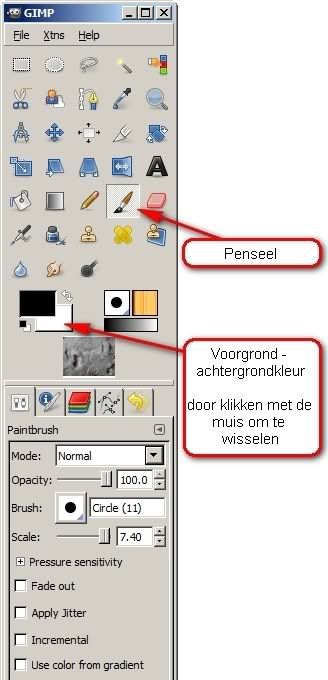
Met de kleur wit als voorgrondkleur geselecteerd, met het penseel, iedere laag apart, over dat deel van de foto gaan, welke gekleurd moet worden, in de kleur van de gekozen laag. Voorzichtig bij de randjes, maar mocht je er toch over heen gaan dan de kleur zwart kiezen door de voor en achtergrondkleur om te draaien, en gewoon de kleur met de penseel weer wegvegen. Gewoon wat oefenen. Hieronder een screenshot van het inkleuren van de huid. Mochten de randen te scherp zijn dan kan je de penseel wat zachter maken (zie boven).

Ook kun je als de kleur te scherp is afgebakend, de kleur en ook de rand nog wat aanpassen, door met behulp van de zogenaamde Gaussian Blur, de kleur in het masker nog wat te verzachten: Menu > Filters > Blur > Gaussian Blur. De horizontale en verticale blur Radius ergens tussen 1 en 5 instellen.e Soms is dat nodig, soms ook niet. Omdat je dit alleen op het masker van de laag uitvoert blijft de rest van de foto gewoon scherp. Ook het onderliggende origineel. Experimenteren maar.
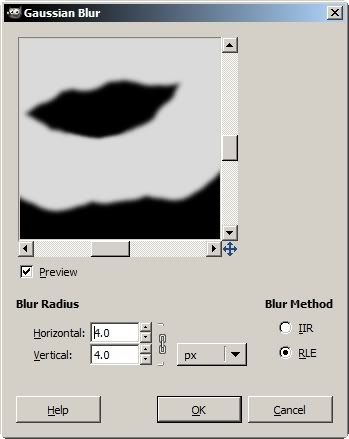
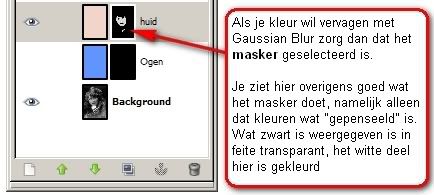
En zo moet je met iedere kleur apart verder gaan.
Mijn maskers zien er uiteindelijk zoals onderstaand uit.
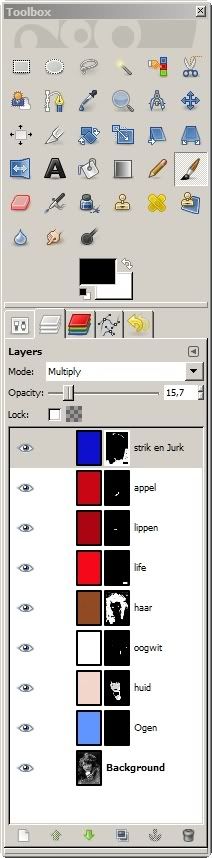
Het Oogwit heb ik ook gebruikt om de bloempjes op de jurk en de kraag weer wit te maken. De kleur van het haar was ook goed voor de blosjes op de wangen. Die heb ik dus met een heel zacht ingesteld penseel gemaakt. De huidkleur is een moeilijke om in te stellen. Ik heb gewoon de kleur van een echte kleurenfoto van iemand gebruikt. Maar je moet gewoon veel experimenteren.
De Instellingen bij de diverse lagen:
| Mode | Opacity | object |
|---|---|---|
| Multiply | 15,7 | Strik en jurk |
| Overlay | 51,4 | Appel |
| Overlay | 85 | Lippen |
| Overlay | 100 | Life |
| Overlay | 73 | Haar |
| Overlay | 68 | Oogwit |
| Overlay | 90 | Huid |
| Overlay | 89 | Ogen |
Wil je met dezelfde foto oefenen, de originel foto kun je hier downloaden (groot exemplaar). En hieronder de foto nog eens voor en na bewerking. Klikken voor een groter exemplaar:
 |
 |

Heel mooi gedaan Frank. Je kunt er idd mooie dingen mee doen. Al moet je er wel even voor gaan zitten. 😉
Een opmerking die aansluit op de lay-out-acties van de laatste week: Zit er geen ‘lees verder’-optie op die log? Vooral bij lange berichten met veel voorbeeldplaatjes is dat een uitkomst.
( … )
ik wacht wel gewoon op ’n nieuw auto-blogje…
Ja hoor als ik in de buurt ben met Pandabeer kom ik een bakkie bij jullie doen! 😉
Kijk, dat doe ik ook met photoshop.
dat wordt me te moeilijk…………..
ooit, ooit als ik tijd heb moet ik gewoon alles nog eens goed bij je doorspitten. En een cursus boekje van maken. Want je hebt een hoop info alleen ik heb te weinig tijd! (jammer)
Dat is wel even wat anders dan lekker kneuteren met een papieren schetsboek!
Dank voor deze leerzame kleurles.
Hopelijk heeft Me! ook opgelet, want die maakte het hier onlangs zo bont, toen hij begon te kleuren … 😉
Wat je tegenwoordig al niet kunt doen met je pc!
Geweldig toch?!
groetjes,
Elmar
Prachtig resultaat Frank! Ze komt in kleur nog knapper over. Heel leuk om te zien hoe jij dat doet. Altijd leerzaam jouw logjes! Thanks!
Met software kun je zo veel doen…
Weer een leerzaam lesje , Frank!!